Tabulas asociācija un nodalīšana Microsoft Word dokumentā

- 4699
- 1209
- Bernard Rice
Ievads
Izmantojot ērtu Microsoft Office Word programmatūras lietojumprogrammu, kurai ir saprotams intuitīvs interfeiss, pat iesācēju datora lietotājs varēs pārveidot jebkuru dokumentu. Programma ļauj formatēt datus, iezīmēt tos ar krāsu, krāsot vietu ap noteiktu bloku un arī izveidot dažāda veida tabulas. Daudzfunkcionāliem produktu rīkiem ir milzīgas iespējas, kas ir vajadzīgas, lai skaisti un kompetenti kontrolētu tabulas datus, kas saglabāti vairākos formātos. Ar teksta redaktora palīdzību jūs varat izveidot, apvienot vai sadalīt jebkuru tabulas vietu. Neskatoties uz to, ka visas iepriekšminētās darbības ir vienkāršas, dažiem cilvēkiem var būt grūtības, īstenojot šādas darbības praksē. Rakstā mēs apsveram metodes, kas palīdz panākt, lai tabula pārtrauktu vai savienotu vairākus atsevišķus laukus ar šūnām.

Visbiežāk nepieciešamība apvienot kolonnas, kas sadalītas vairākās daļās, ir nepieciešama turpmākā datu formatēšanas rezultātā, kad dokumenta robežas palielinās vai samazinās. Šāda veida manipulācijas noved pie pilnīgas iepriekš izveidoto lapu neatbilstības viņu galu galā. Lietotājam ir jāpārdomā viss, lai sadalītos saskaņā ar jaunajiem noteikumiem.
Šajā rakstā tiks runāts par vienkāršu "horizontālu" dalījumu un apvienošanos attiecībā pret līnijām. Vārda lietojumprogrammas programmatūras funkcijas ir tādas, ka praksē veikt vertikālu atdalīšanu vai tipisku asociāciju attiecībā pret kolonnu vienkārši nevar darboties.
Darbs Word 2003 versijā
Apvienojiet tabulas vārdos, kuriem ir vienāds kolonnu skaits, ir diezgan vienkārši, tāpēc lietotājam ir jāievieto kursors tieši plīsuma līnijā, kas atrodas zem tabulas datu pirmā bloka, pēc tam pakāpeniski nospiediet dzēšanas pogu. Pēc dažiem mirkļiem, kas iepriekš atrodas atsevišķi, dati tiks apvienoti vienā tabulā.
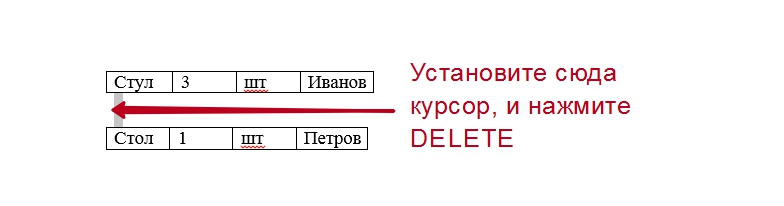
Nelietojiet izmisumu, ja tabulas blokos ir kolonnas, kurām ir atšķirīgs platums, jo tas ir nepieciešams tikai tos saskaņot. Šajā laikā nav nepieciešams veikt operāciju manuāli. Ļoti noderīga komanda palika palīgā, lai “izlīdzinātu kolonnu platumu”, kas atrodas konteksta izvēlnē, ko sauc pēc tabulas un noklikšķinot uz Atlasītā zona. Ir reizes, kad automātiskā izlīdzināšana neatbilst patērētāja vēlmēm vai vajadzībām, tāpēc vispirms jums jāapvieno divas saplēstas tabulas daļas un pēc tam manuāli jāpielāgo platums, lai tas būtu pieņemamāks konkrētiem datiem.
Darbs Word 2007 un jaunākas versijā
Neskatoties uz daudziem jauninājumiem, kas parādījās programmatūras produkta modernākās versijās, jūs varat arī ātri un viegli savienot tabulu Word 2007, izmantojot pogu Dzēst un instalēt spraugā ar kursoru.
Universāls lēmums
Kā rāda prakse, teksta redaktorā ir viena ērtākā metode, kas ļauj ātri apvienot tabulas, kurām tā raksturlielumu dēļ ir vienāds kolonnu skaits ar atšķirīgu platumu. Tātad, lai izmantotu unikālu veidu un izlīdzinātu kolonnu platumu vairākās vēlāk kombinētajās tabulās, vispirms būs jāizvēlas otrā tabula, vienlaikus izspiežot Ctrl+X pogas. Šī darbība veicina samazināšanas datu ievietošanu apmaiņas buferī. Tad jums jāievieto kursors ar līniju, kas atrodas aiz pirmā galda. Vienlaicīga nospiešana uz CTRL+V pogām ļaus jums ievietot kopētos datus apgabalā, kur pašlaik atrodas kursors.
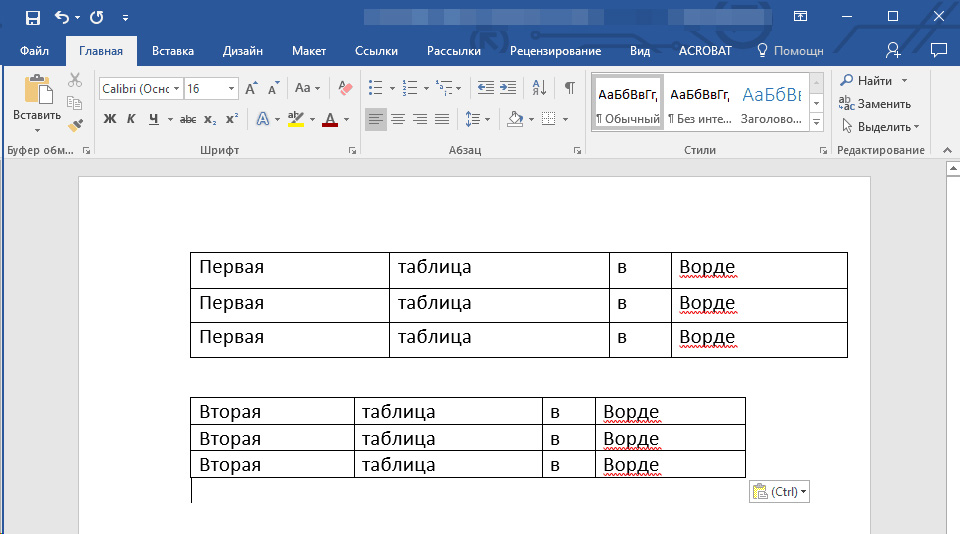
Atlasiet otro tabulu, kuru vēlaties apvienot no pirmās, un noklikšķiniet uz Cut
No pirmā acu uzmetiena šī metode var šķist grūtāka nekā pirmā, tomēr pēc darba veikšanas pats lietotājs varēs novērtēt šīs metodes ērtības un vienkāršību, kas neprasa laika vai darbaspēka izmaksas. Ir vērts atzīmēt, ka šāda veida manipulācijas ir iespējamas pat tad, ja galdiem ir ļoti lielisks formatējums.
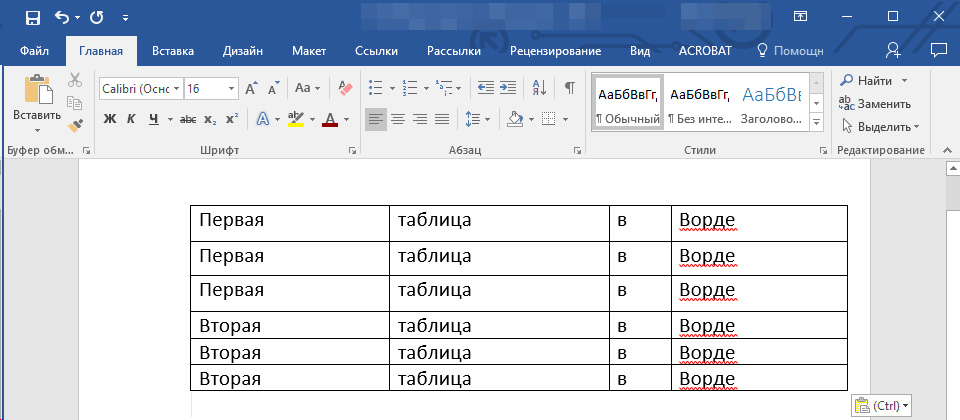
... un noklikšķiniet uz Ievietot
Informācijas bloku atdalīšana
Nepieciešamība sadalīt tabulu vārdā vismaz tās apvienošanās. Viens no vienkāršākajiem un ātrākajiem veidiem, kas palīdz izpildīt plānu, ir izmantot īpašu pogu kombināciju. Plaisa palīdzēs instalēt kursoru līnijā, kas pēc atdalīšanas ieņems vietu jaunā tabulas telpā.
Pēc tam, kad lietotāju nosaka GAP vietne, jums vienlaikus jānoklikšķina uz CTRL+Shift+Enter pogām. Tikai vienā klikšķā vesels audekls tiks sadalīts 2 daļās.
Sarežģītāka metode, kas pieļauj plaisu vārdu, visticamāk, arī neradīs nekādas grūtības. Lai to izpildītu, jums jāievieto kursors tajā pašā rindā, kas būs pirmais jaunajā tabulā, pēc tam galvenajā izvēlnē jāatrod apakškategorija, kas ir atbildīga par darbu ar tabulām. Starp citām komandām ir jāatrod cilne Matchmother, noklikšķinot uz komandas "dalīt", kas paredzēts tabulas telpā, tā tiks sadalīta divās neatkarīgās daļās.
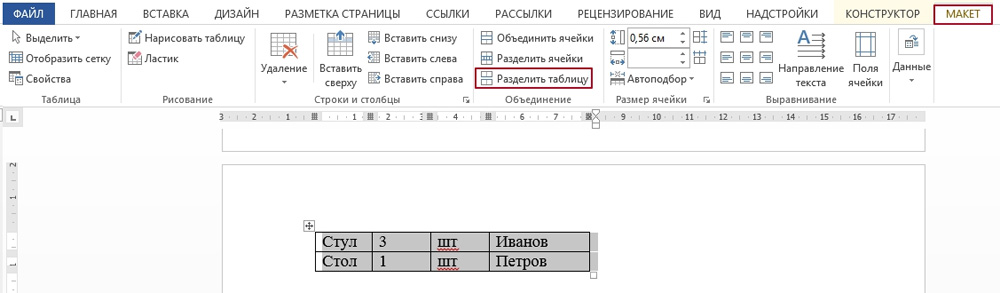
Komanda ir pieejama galvenās izvēlnes modeļa Matcam sadaļā
Secinājums
Faktiski Microsoft Word teksta redaktors ir gatavs dot ieguldījumu visam, kas to izmanto. Pietiek zināt tikai dažas īpašas atslēgas kombinācijas vai noteiktas komandas, un lietotājs varēs ļoti ātri apvienot tabulu vai veikt nepieciešamo plaisu tajā.

